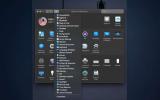Como adicionar uma mensagem na tela de bloqueio no macOS
Uma mensagem na tela de bloqueio pode ser uma maneira eficaz de se lembrar de fazer algo. Se ajudar, você também pode usá-lo como lugar para uma cotação motivacional, embora talvez o o desktop é um local mais adequado para ele. Independentemente do motivo, veja como você pode adicionar uma mensagem na tela de bloqueio no macOS.
Faremos isso com um protetor de tela incorporado do macOS. O protetor de tela aparece quando você deseja, independentemente de sua tela estar bloqueada ou não, mas, depois de bloquear a tela, a exibição será desativada em algum momento. Se você não deseja que o protetor de tela e sua mensagem fiquem visíveis o tempo todo, deixe-o desaparecer quando a tela entrar em suspensão. Se você deseja que a tela esteja sempre ativa, use este truque para impedir o sono na tela de bloqueio.

Mensagem na tela de bloqueio
Abra o aplicativo System Preferences e acesse a preferência Desktop & Screen Saver. Selecione a guia Proteção de tela. Na coluna à esquerda, navegue pela lista de protetores de tela disponíveis e selecione a chamada "Mensagem".

A mensagem de ações está definida como o nome do seu Mac. Há um botão "Opções de proteção de tela" no painel à direita. Clique nele e digite a mensagem que deseja exibir. O logotipo da Apple vai ficar por aqui. Você não pode se livrar disso. Depois de definir a mensagem, clique no botão Visualizar para ver como ela é.

É uma boa ideia revisar também as configurações do protetor de tela no macOS. Você pode definir quando o protetor de tela é iniciado nesse mesmo painel de preferências. Abra o menu suspenso "Iniciar depois" abaixo da coluna à esquerda e defina quando o protetor de tela deve ser iniciado. Você também deve ir para a preferência de Economia de energia e mudar quando o visor desligar. Você pode defini-lo como Nunca, embora não seja realmente recomendável, a menos que você esteja exibindo algo incrivelmente importante na tela. Defina para que não desligue ao mesmo tempo que o protetor de tela é ativado.
O protetor de tela aparece após um curto período de inatividade definido pelo usuário. Portanto, verifique se a tela não desliga antes dela. O intervalo de suspensão da tela quando está desbloqueado é diferente do intervalo de suspensão da tela quando está bloqueado. Mencionamos acima o que fazer para manter a tela acordada na tela de bloqueio. Use uma combinação de configurações de suspensão, o protetor de tela e o método mencionado acima para exibir uma mensagem na tela de bloqueio no macOS.
Deseja mostrar uma mensagem na tela de bloqueio do Windows 10? Estamos protegendo você.
Pesquisa
Postagens Recentes
Como usar um teclado do Windows com um Mac
Você pode usar praticamente qualquer teclado com seu iMac, Macbook ...
Como bloquear o Dock no macOS
O Dock é um dos elementos mais essenciais da interface do usuário n...
Como ocultar painéis das Preferências do Sistema no macOS
O aplicativo Preferências do Sistema é o local onde você pode contr...